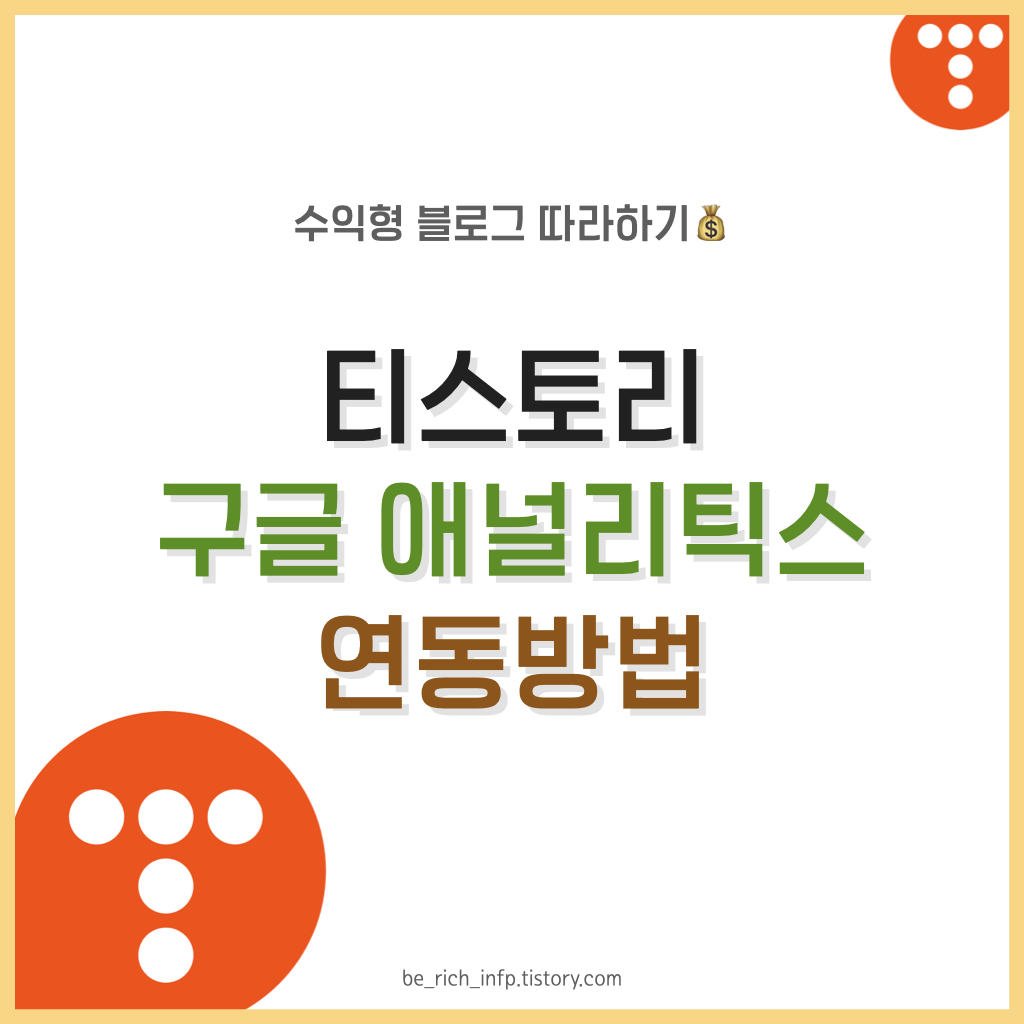
안녕하세요? 부자가 되고 싶은 인프피 쀵찌입니다!
오늘은 구글 플러그인 2탄, 구글 애널리틱스를 티스토리와 연동하는 방법에 대해 알려드리겠습니다! 서치콘솔 등록만큼 머리가 아팠너 과정이에요. 필수/추천 플러그인 설명할 때 말씀드렸다시피, 구글 애널리틱스는 블로그를 효과적으로 성장시키기 위한 중요한 사이트 분석 툴입니다. 티스토리의 기본 통계는 너무 단순하기 때문에, 블로그에 들어오는 사용자의 성별, 연령대, 국적, 재방문율, 사용자가 머무르는 시간, 인기글, 인기 키워드 등을 알고싶다면 구글 애널리틱스와 같은 보조적인 툴이 꼭 필요합니다.
관련 글 함께보기
필수/추천 플러그인 : #3. 티스토리 필수/추천 플러그인, 이것만은 꼭!
구글 서치콘솔 등록 : #4. 구글 서치콘솔 등록 방법, 티스토리 블로그를 구글에 노출시키자!
그래도 애널리틱스는 서치콘솔보다는 훨씬 등록이 편합니다. 플러그인을 사용하면 별도의 코드작업 없이, 애널리틱스에 가입하고 발급받은 ID를 플러그인에 다시 입력만해주면 되거든요!
그럼, <수익형 블로그 손쉽게 따라하기> 시리즈 첫 번째, [티스토리 블로그 만들기] 시작합니다!
(전체 시리즈 목록은 글 마지막에 있습니다. 목록으로 바로가기⬇️)
| 구글 애널리틱스 가입
티스토리의 구글 애널리틱스 플러그인과 연동하려면, 먼저 구글 애널리틱스에 가입해야해요. 아래 링크를 통해 구글 애널리틱스로 이동해줍니다.
analytics.google.com/analytics/
Redirecting...
analytics.google.com
1. 시작하기
사이트에 들어가면 아래와 같은 메인ㄴ 화며을 만날 수 있습니다. [측정 시작]을 눌러주세요. 구글 계정 연결 상태에 따라 [무료로 계정 만들기] 가 표시될 수도 있습니다. 그 경우, [무료로 계정 만들기]를 눌러주시면 됩니다.
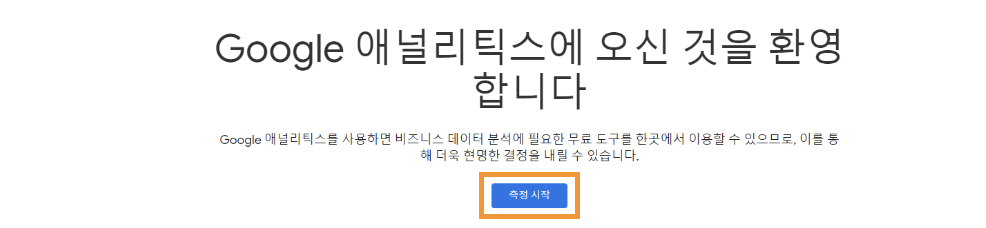
...
2. 계정 이름, 데이터 공유 전체 선택
먼저, 계정 이름을 입력합니다. 다른 사람에게 보여지는 계정이 아니라, 원하시는 이름을 쓰시면 되어요. 블로그의 이름이나 주소를 입력하면 확인하기 편하겠죠? 그리고 데이터 공유 설정을 모두 체크해줍니다.
- 계정 이름 : 블로그 주소/이름
- 계정 데이터 공유 설정 : 모두 체크

3. 속성 이름, 보고 시간대 (대한민국), 통화 (달러)
그 다음, 속성 이름을 비롯한 세부 정보 정해주면 됩니다. 마찬가지로 하고싶은 이름을 마음대로 지으면 되는데요, 블로그와 통일성을 위해 블로그 이름을 쓰는 것을 추천드립니다. 나중에 블로그를 추가로 개설할 경우 헷갈릴 수 있으니까요!
- 속성 이름 : 본인 블로그명
- 보고 시간대 : 대한민국
- 통화 : 미국 달러
애드센스 수익은 달러로 정산되기 때문에, 애널리틱스에서도 달러로 확인하는 것이 더 편하다고합니다. 완료되었다면 [다음]을 눌러주세요.
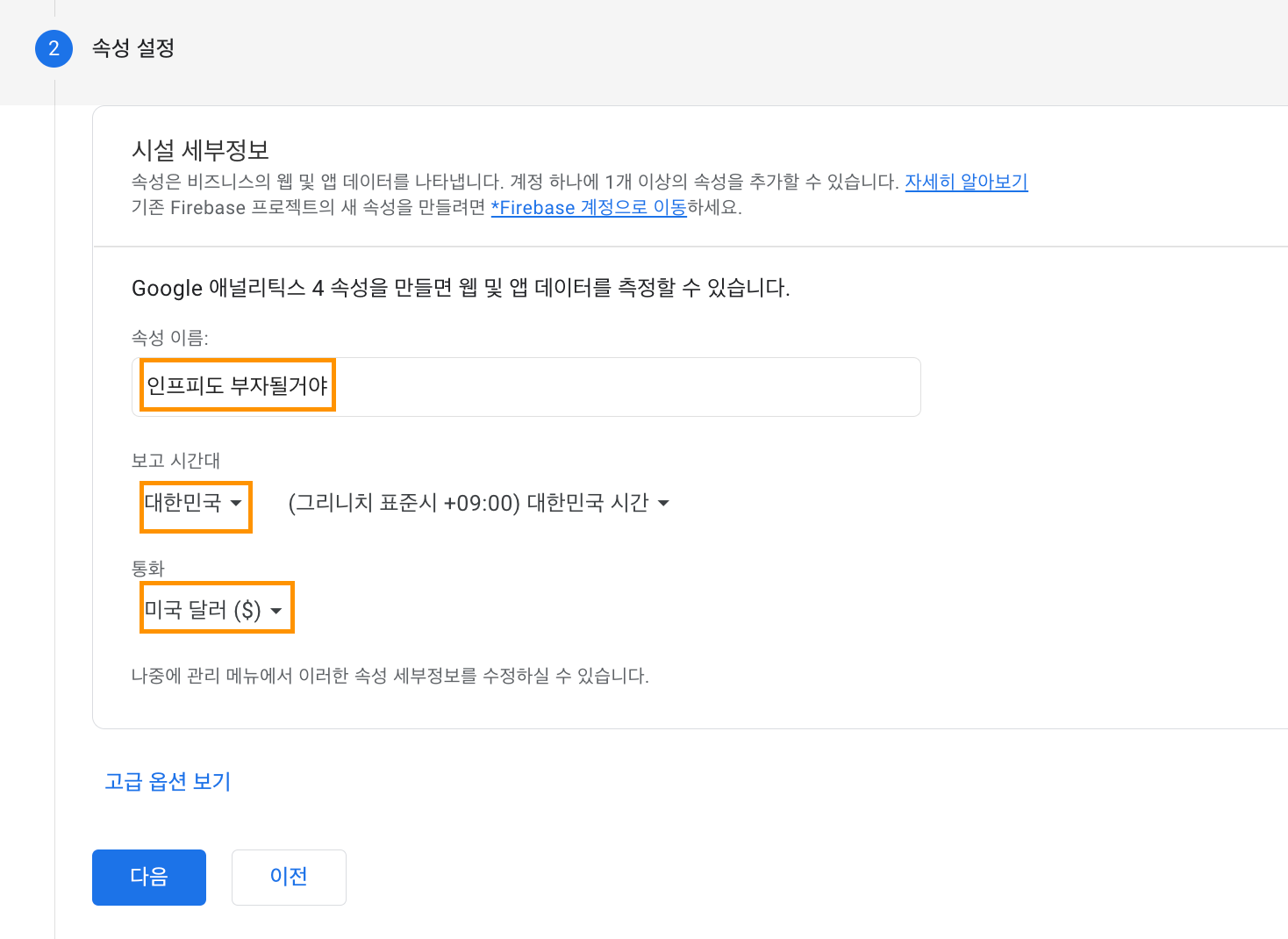
3. 비즈니스 정보
비즈니스 정보는 아래와 같이 입력해줍니다. 수익형 블로그를 만드시는 분은 보통 비즈니스 규모가 작음일텐데요, 혹시 다른 목적 , 비즈니스가 있으시면 그에 맞는 선택을 해주시면 됩니다.
- 비즈니스 규모 : 작음
- 사용 계획
- 내 사이트 또는 앱 환경 최적화
- 여러 기기 또는 플랫폼에서 데이터 측정
- 콘텐츠 수익성 측정
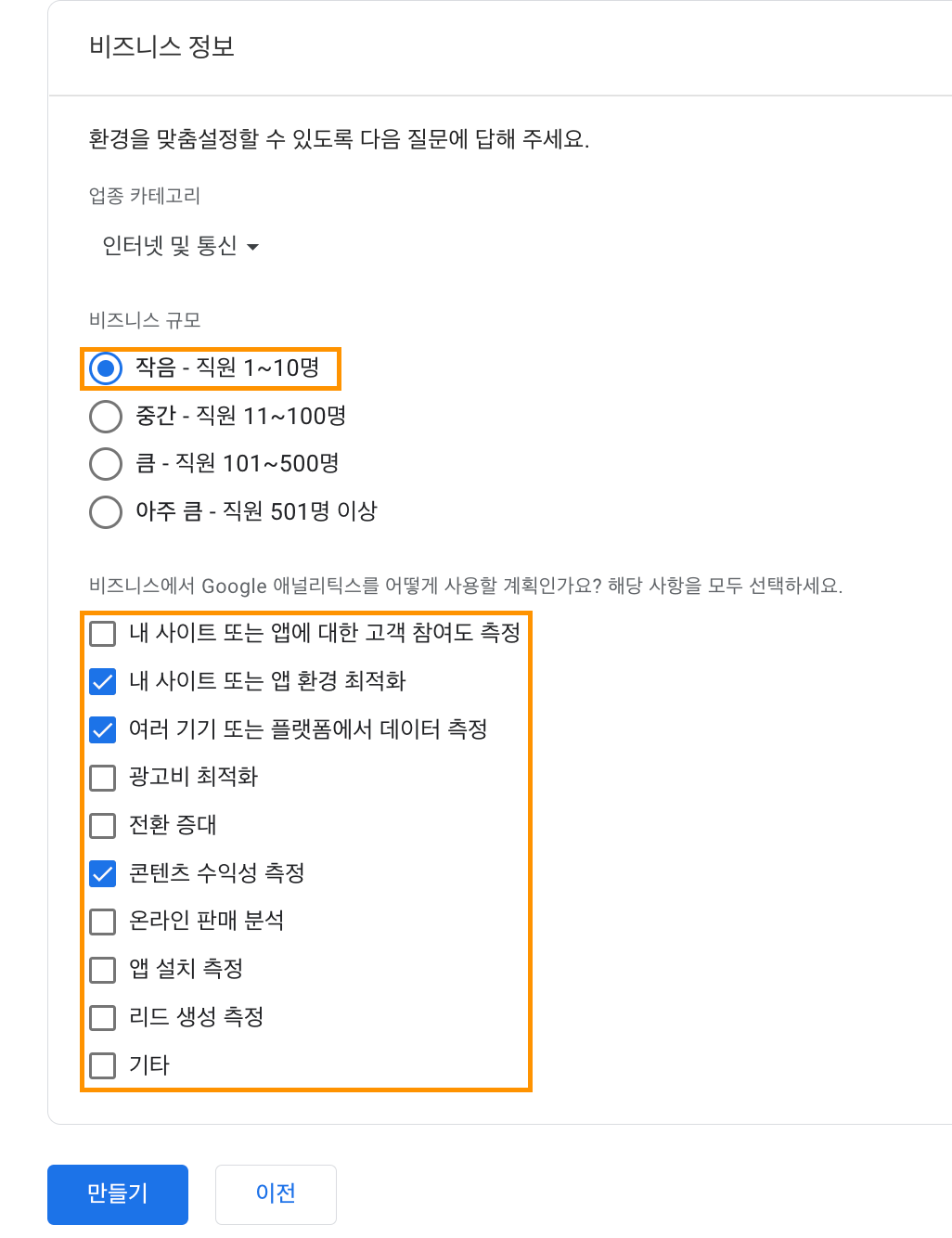
4. 약관 동의
그 다음 등장하는 약관 동의 페이지의 사항을 모두 체크 후 [동의함]을 눌러주시면 첫번째 단계, 애널리스트 가입 완료입니다.
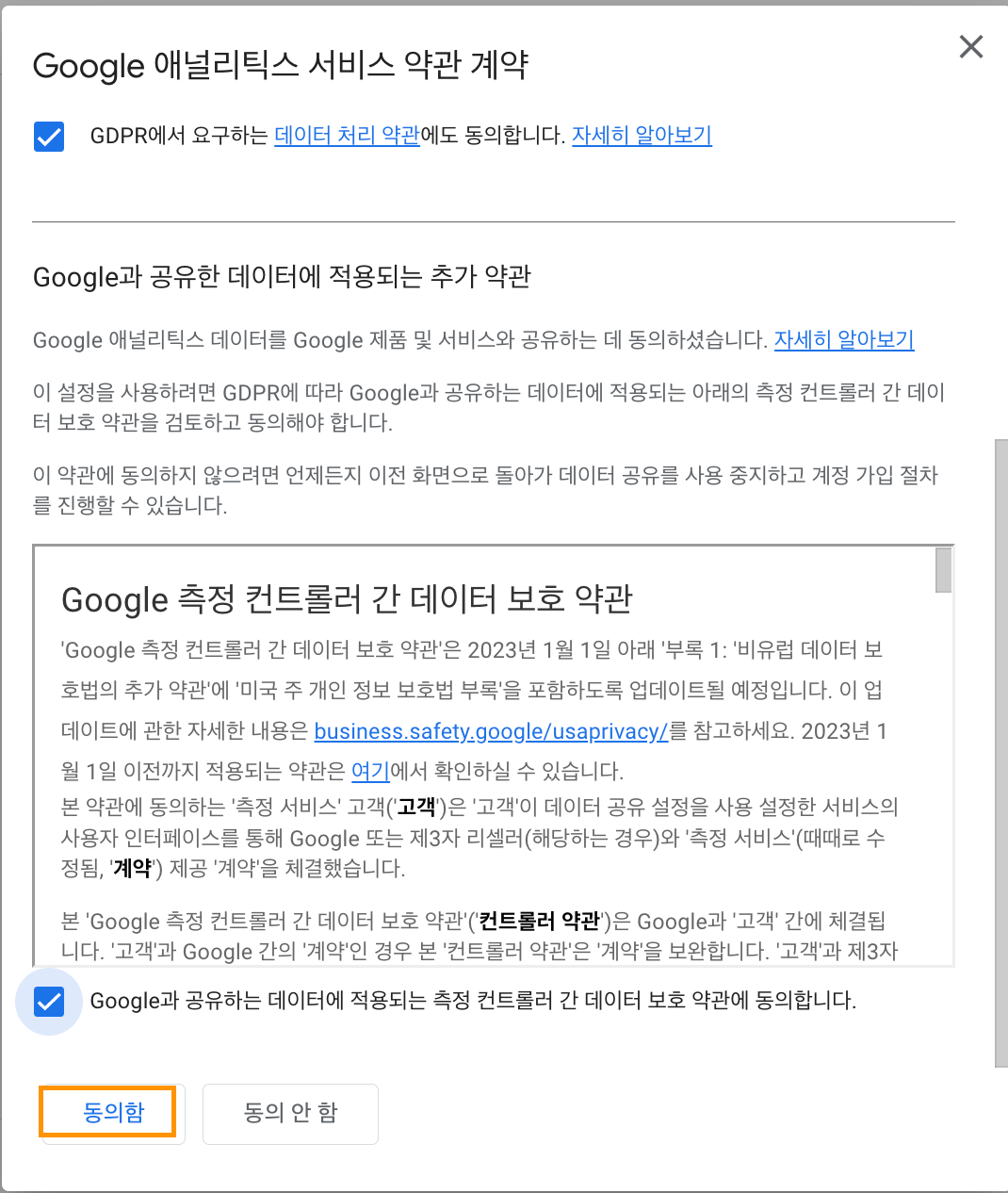
| 추적 ID 발급하기
구글 애널리틱스 가입만하고 끝이면 정말 좋겠지만, 추적 ID를 한 번 더 발급받아야합니다. 이 아이디를 플러그인과 연동시켜야하거든요. 한 단계만 더 따라와주세요!
1. 스트림 설정으로 이동하기
구글 애널리틱스를 가입하고나면 화면 위에 [스트림 설정으로 이동]이라고 써진 빨간 버튼이 나타납니다. 해당 버튼을 눌러 스트림 설정으로 이동해줍니다. 혹시 해당 버튼을 찾지 못하겠다면, 왼쪽 메뉴 맨 아래의 [관리] > [속성] > [데이터 스트림] 으로 스트림 설정에 들어갈 수 있습니다.
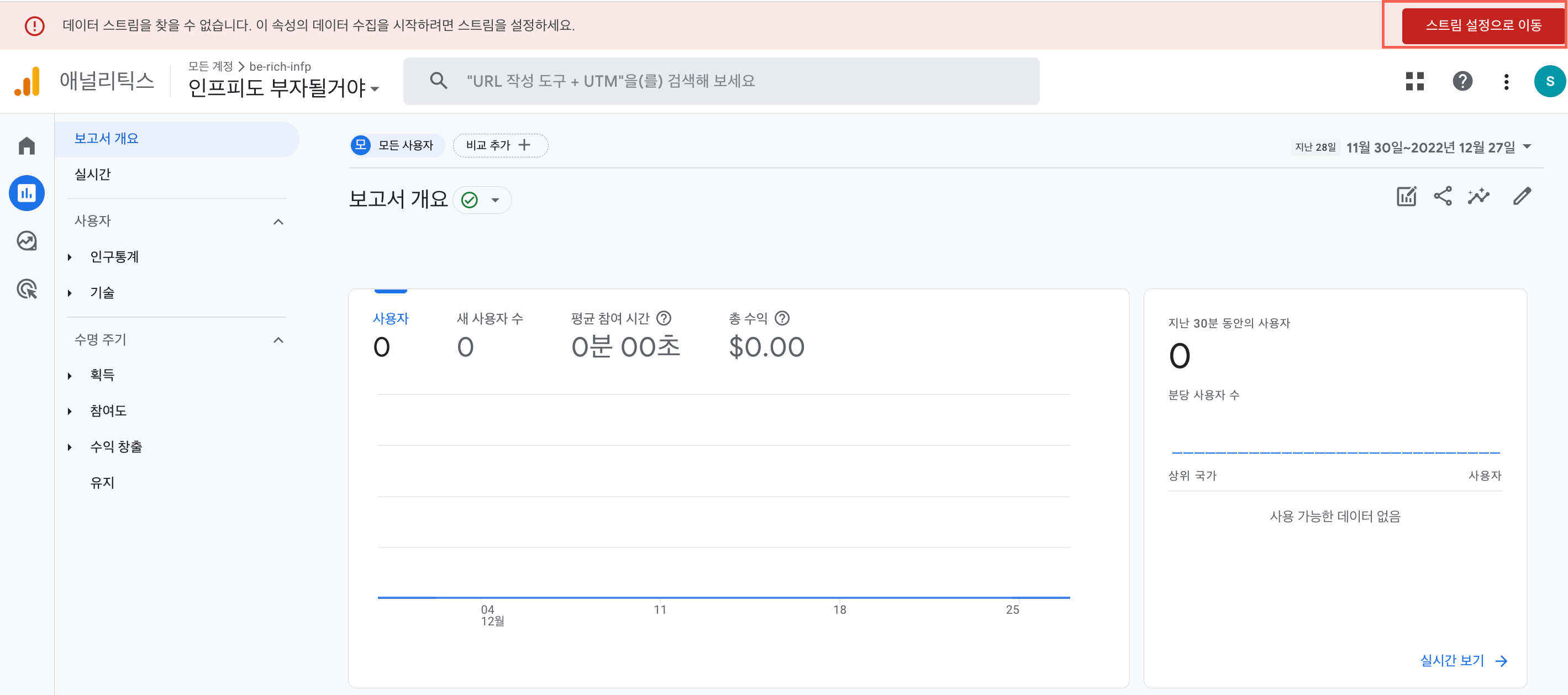
2. 웹 선택
수익형 티스토리 블로그는 꼭 PC로 작성해야합니다. 그러니, 데이터 플랫폼도 '웹'을 선택해서 들어갑니다.
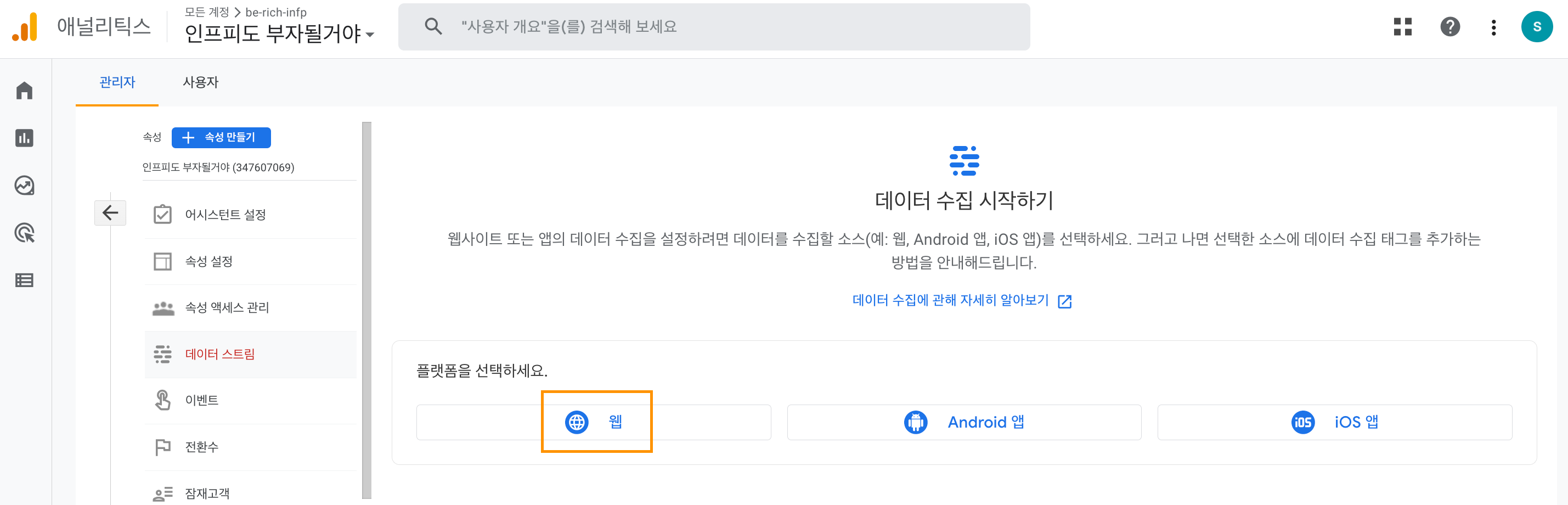
아래 정보를 입력한 다음, [스트림 만들기]를 눌러 스트림을 만들어줍니다.
- 웹사이트 URL : 티스토리 주소
- 스트림 이름 : 블로그 이름
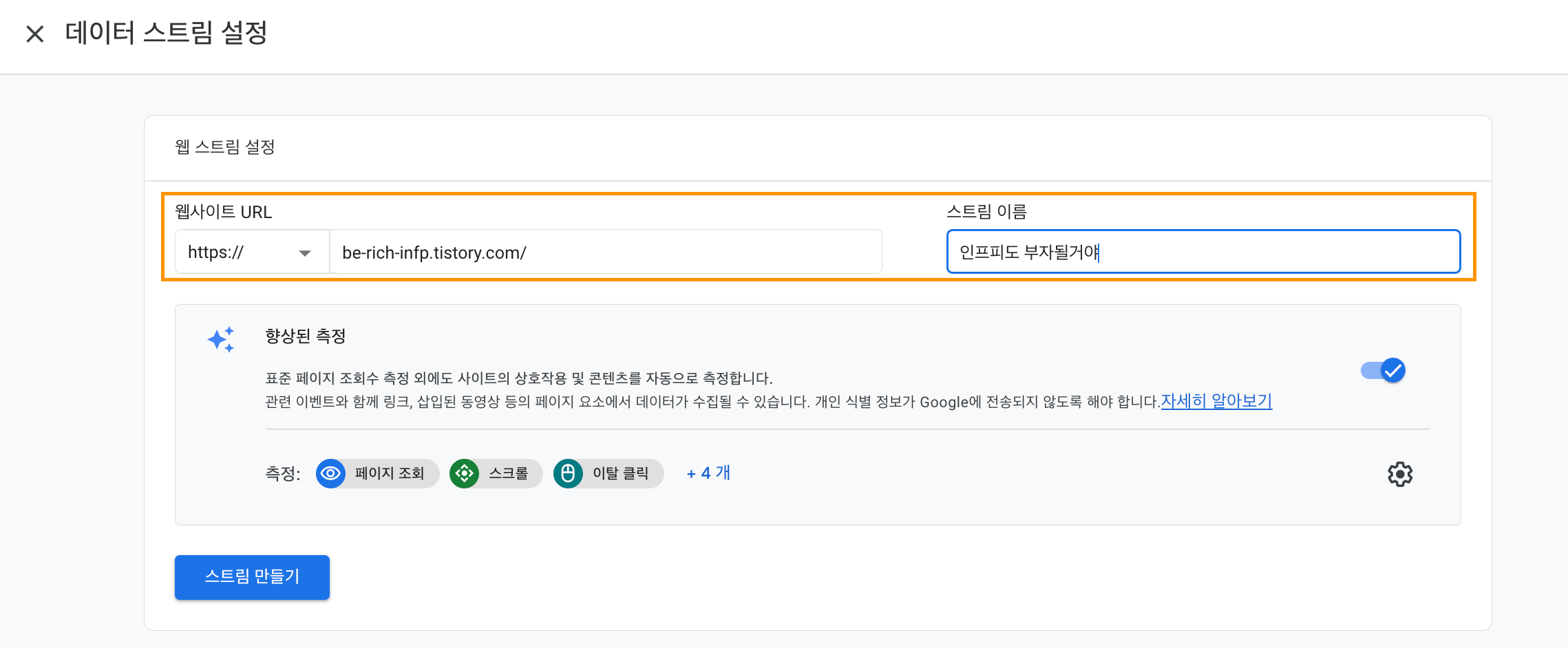
3. 측정 ID 복사
스트림을 만들고 나면 측정 ID를 확인할 수 있습니다. 스트림 ID라는 항목도 있는데요, 티스토리 구글 애널리틱스 플러그인과 연동을 위해서는 측정 ID를 복사하면 됩니다. 오른쪽의 복사 버튼을 눌러줍니다.

| 티스토리 - 구글 애널리틱스 플러그인 연동
티스토리 - 플러그인 설정에 돌아와, 구글 애널리틱스를 선택해줍니다. 하단의 측정 ID 또는 추적 ID 란에 위에서 복사해 온 구글 애널리틱스 측정 ID를 붙여넣기 하고, [적용]을 눌러주면 끝입니다!
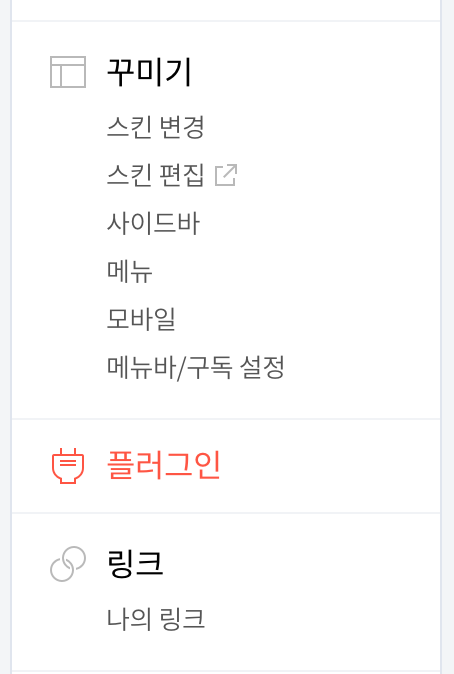

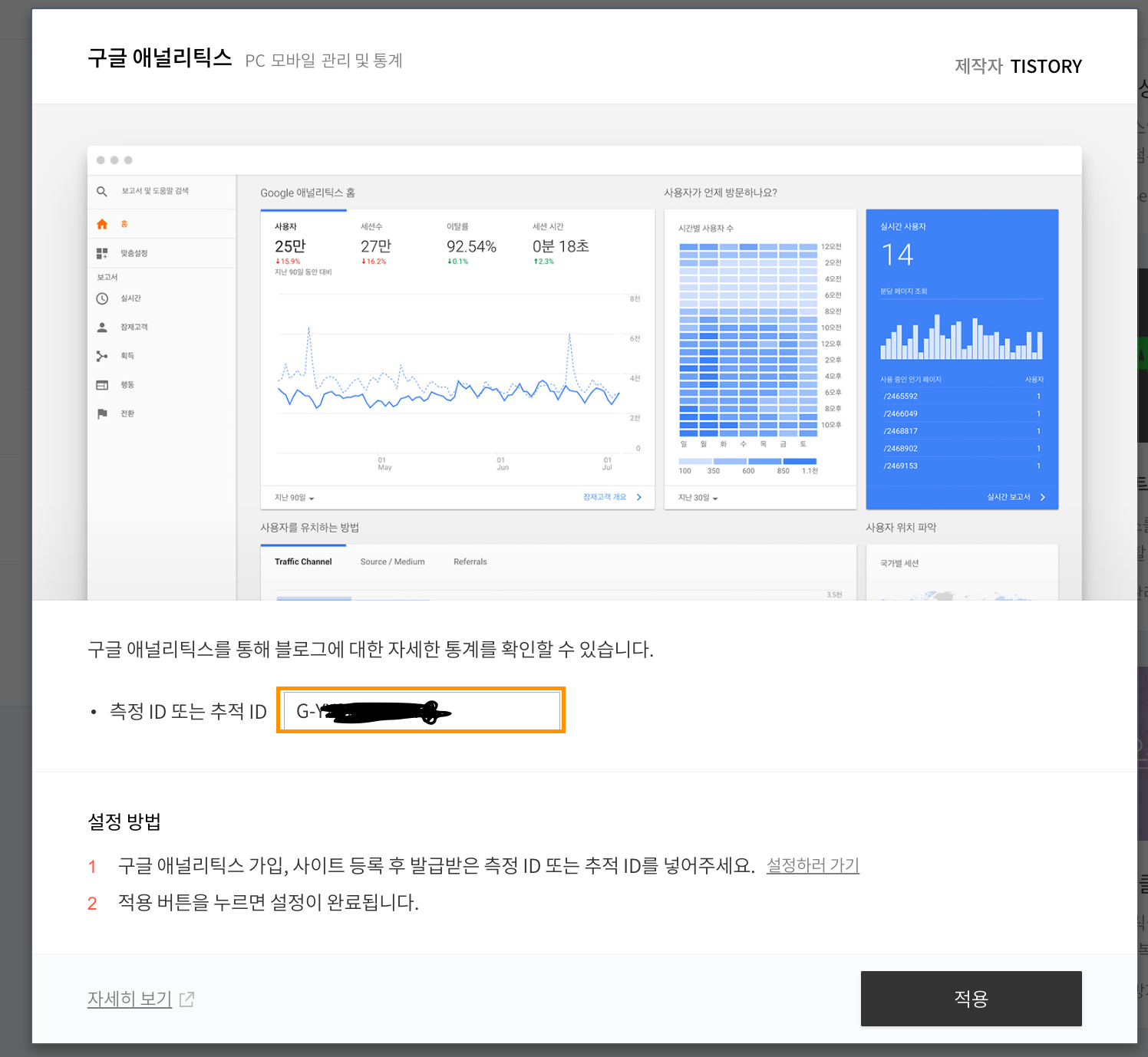
지금까지 수익형 블로그를 위해 티스토리 블로그를 구글 애널리티스와 연동하는 방법을 알아보았습니다. 이렇게 구글 설정은 모두 완료되었습니다. 하지만 이게 끝이 아니라는 말씀! 검색계의 양대 산맥 구글과 네이버, 둘 다 등록을 마쳐야 더 노출이 많아지겠죠! 이어지는 글을 통해서는 네이버 애널리틱스 플러그인 연동 방법을 다뤄보겠습니다~
[서식]
인프피도 부자될거야
수익형 블로그 손쉽게 따라하기
시리즈 한 눈에 보기
…
포스팅을 읽어주셔서 감사합니다:)
'티스토리 블로그 > 수익형 블로그, 애드센스 팁' 카테고리의 다른 글
| [수익형 블로그 손쉽게 따라하기] #7. 네이버 서치 어드바이저 등록 방법 (네이버 검색 등록, 네이버 검색 노출) (3) | 2023.01.05 |
|---|---|
| [수익형 블로그 손쉽게 따라하기] #6. 티스토리 네이버 애널리틱스 플러그인 연동 방법 (5) | 2023.01.04 |
| [수익형 블로그 손쉽게 따라하기] #4. 구글 서치콘솔 등록 방법, 티스토리 블로그를 구글에 노출시키자! (6) | 2022.12.31 |
| [수익형 블로그 손쉽게 따라하기] #3. 티스토리 필수/추천 플러그인, 이것만은 꼭! (12) | 2022.12.30 |
| [수익형 블로그 손쉽게 따라하기] #2. 티스토리 수익화 기본 세팅, 최적화 블로그를 만들자! (9) | 2022.12.29 |




댓글